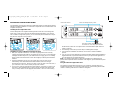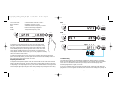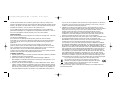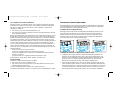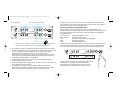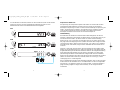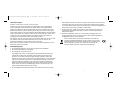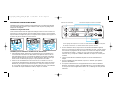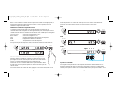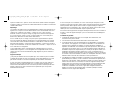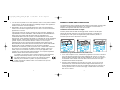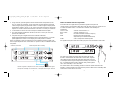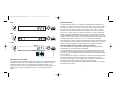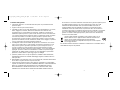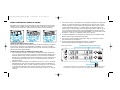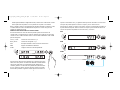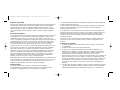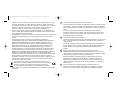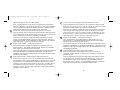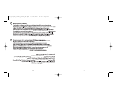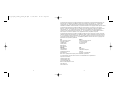Pro Flight Radio Panel
Saitek
Saitek
STANDBY
ACTIVE
COM 1
CO
M 2
NAV 1
NAV 2
ADF
DME
XPDR
XPDR
DIGIT
ACT/STBY
ACT/STBY
XPDR
DIG
IT
COM 1
COM 2
NAV 1
NAV 2
ADF
DME
XPDR
®
USER MANUAL
BEDIENUNGSANLEITUNG
GUIDE D’UTILISATION
MANUALE D’USO
MANUAL DEL USUARIO
Pro_Flight_radio_panel_MP.qxd 17/04/2009 15:40 Page 1
Seite wird geladen ...
Seite wird geladen ...
Seite wird geladen ...

SAITEK PRO FLIGHT RADIO PANEL
Wir beglückwünschen Sie zum Kauf des Saitek Pro Flight Radio Panel. Das Radio
Panel interagiert mit Microsoft Flight Simulator X zur Steuerung der Cockpit Radio
Stack Kommunikations- und Navigationsfrequenzen.
Installation des Pro Flight Radio Panel
Befestigen Sie das Radio Panel am mitgelieferten Montagebügel. Stecken Sie die
Schrauben durch die Öffnungen an den Ecken des Panel und in die Halterung
dahinter und fixieren Sie sie. Falls Sie bereits ein Saitek Pro Flight Yoke-System
besitzen, können Sie das Panel und die Konsole auch mithilfe der mitgelieferten
Schrauben oben auf dem Yoke-System befestigen.
Installation für Benutzer von Windows® XP, XP64 und Vista
1. Schließen Sie bei eingeschaltetem Computer alle laufenden Programme und
schließen Sie das USB-Kabel Ihres Panel an einen freien USB-Anschluss auf
Ihrem PC an. Ein Dialogfenster erscheint auf Ihrer Windows-Taskleiste und teilt
Ihnen mit, dass Ihr PC Treiber installiert. Bitte beachten Sie, dass der LED-
Bildschirm nicht aufleuchtet, bis die Panel-Software installiert wurde.
2. Legen Sie die Installations-CD in das CD- oder DVD-Laufwerk ein. Falls die CD
nicht automatisch startet, wählen Sie zunächst auf der Windows® Taskleiste Start
und danach Ausführen aus, geben Sie D:\Setup.exe ein und klicken Sie auf OK. D:\
ist die Bezeichnung für Ihr CD-ROM-Laufwerk. Wenn Sie Vista benutzen und zur
"Benutzerkonten-Steuerung" gelangen, klicken Sie auf "Continue" (Fortfahren).
9
1
2
3
FCC Compliance and Advisory Statement
Warning: Changes or modifications to this unit not expressly approved by the party
responsible for compliance could void the user's authority to operate the equipment.
This device complies with Part 15 of the FCC Rules. Operation is subject to the
following two conditions:
1. This device may not cause harmful interference, and;
2. This device must accept any interference received, including interference that may
cause undesired operation.
NOTE: This equipment has been tested and found to comply with the limits for a Class
B digital device, pursuant to Part 15 of the FCC Rules. These limits are designed to
provide reasonable protection against harmful interference in a residential installation.
This equipment generates, uses and can radiate radio frequency energy and, if not
installed and used in accordance with the instructions, may cause harmful interference
to radio communications. However, there is no guarantee that interference will not
occur in a particular installation. If this equipment does cause harmful interference to
radio or television reception, which can be determined by turning the equipment off
and on, the user is encouraged to try to correct the interference by one or more of the
following measures:
- Reorient or relocate the receiving antenna;
- Increase the separation between the equipment and receiver;
- Connect the equipment into an outlet on a circuit different from that to which the
receiver is connected;
- Consult the dealer or an experienced radio/TV technician for help.
Saitek Industries, 2295 Jefferson Street, Torrance, CA 90501, USA
Canada ICES-003
Operation is subject to the following two conditions:
1. This device may not cause interference, and;
2. This device must accept any interference, including interference that may cause
undesired operation of the device.
This Class B digital apparatus complies with Canadian ICES-003.
Cet appareil numérique de la classe B est conforme à la norme NMB-003 du Canada.
8
Pro_Flight_radio_panel_MP.qxd 17/04/2009 15:40 Page 8

Hinweis: Wenn Sie einen Saitek X52 Pro nach der Installation des Flight Instrument
Panel installieren, wird die Direct Output-Datei des Instrument Panel überschrieben. In
diesem Fall installieren Sie die Panel-Software neu.
Verwendung des Saitek Pro Flight Radio Panel
Mit dem Saitek Pro Flight Radio Panel können Sie die Kommunikations- und
Navigationsfrequenzen auf dem Radio Stack Ihres Flugzeuges zur Kommunikation mit
der Luftverkehrszentrale oder zur Auswahl von VOR-Signalstationen oder NDBs zur
Navigation anpassen.
Com1 und Com2 Kommunikationskanäle 1 und 2
Nav1 und Nav2 Navigationskanäle 1 und 2
ADF Automatischer Richtungsfrequenzempfänger
DME Distanzmessungsgerät
XPDR Transponderfrequenzcode
Zur Anpassung der Radio-Stack-Frequenzen wählen Sie zuerst den Funkmodus über
den Funkmodusauswahlschalter links auf dem Panel aus. Mit den Drehknöpfen auf
der rechten Seite der LED-Anzeige passen Sie die Werte der Hilfsfrequenz auf der
rechten Seite der Anzeige an. Der äußere Drehknopf passt die
Hilfsfrequenz in 1er-Schritten, der innere Drehknopf in
Dezimalschritten an. Bitte beachten Sie, dass Sie nur die
Hilfswerte, nicht aber die aktiven Werte anpassen können.
1110
ACTIVE
STANDBY
ACT/ STBY
ACTIVE
STANDBY
COM 1
COM 2
NAV 1
NAV 2
ADF
DME
XPDR
3. Für XP-Benutzer: Wenn der Installationsassistent erscheint, klicken Sie auf "Next"
(Weiter), um fortzufahren. Für Vista Benutzer: Wenn die Aufforderung "Do you want
to run this program from Saitek?" (Wollen Sie dieses Programm von Saitek
ausführen?) erscheint, klicken Sie auf "Yes" (Ja). Nachdem Sie den
Haftungsausschluss gelesen haben, wählen Sie die Option "I accept the terms of
the Disclaimer" (Ich akzeptiere die Bedingungen des Haftungsausschlusses) aus
und klicken Sie auf Next (Weiter), um fortzufahren.
4. Auf der folgenden Ansicht erscheint "Driver setup ist installing Direct Output"
(Treibersetup installiert Direct Output)
5. Sobald die Treiberinstallation abgeschlossen ist, klicken Sie "Finish" (Beenden), um
den Installationsvorgang zu beenden.
6. Sie können nun eine Testanwendung ausführen, indem Sie auf Windows
Start/Programme/Saitek/Pro Flight Multi Panel gehen oder Microsoft FS X öffnen.
Wenn Sie die Testanwendung oder FS X öffnen, leuchtet Ihr Panel auf.
ACTIVE
STANDBY
ACT/ STBY
Saitek
XPDR
DIGIT
ACT/ STBY
COM 1
COM 2
NAV 1
NAV 2
ADF
DME
XPDR
COM 1
COM 2
NAV 1
NAV 2
ADF
DME
XPDR
XPDR
DIGIT
Funkmodusauswahl
Aktiv- und Hilfsfrequenzschalter
Wenn Sie die Com- oder Nav-Frequenzen anpassen, passt der äußere Drehknopf die
Hilfsfrequenz in 1er-Schritten an, der innere Drehknopf in Dezimalschritten.
Pro_Flight_radio_panel_MP.qxd 17/04/2009 15:40 Page 10

Anpassen des XPDR Code
Zur Anpassung des Transponder Squawk-Code wählen Sie zuerst XPDR auf dem
Funkmodusauswahlschalter links auf dem Panel aus. Drehen Sie den äußeren
Drehknopf zur Anpassung von Stelle 1 und den inneren Drehknopf zur Anpassung von
Stelle 2. Zur Anpassung von Stellen 3 und 4 drücken Sie den Schalter ACT/STBY
rechts auf dem Gerät einmal. Passen Sie Stelle 3 durch Drehen des äußeren
Drehknopfs und Stelle 4 durch Drehen des inneren Drehknopfs an.
Fehlerbehebung
Die Bedienteile des Radio Panel sind automatisch dafür konfiguriert, mit der FS X
Software zu interagieren. Beim Öffnen von Microsoft FSX erscheint die Frage "Do you
trust this driver from Saitek?" (Ist dieser Treiber von Saitek vertrauenswürdig?).
Klicken Sie auf "Yes" (Ja). Danach erscheint die Frage "Do you always want to load
this plugin when launching Flight Sim X?" (Wollen Sie immer dieses Plugin beim Start
von Flight Sim X laden?). Klicken Sie erneut auf "Yes" (Ja). Falls Ihre FS X Software
das Radio Panel nicht erkennt, hängen Sie das USB-Kabel ab und schließen Sie es
erneut an.
Sollte FS X nicht laden, liegt das daran, dass die Software auf eine Eingabe wartet.
Wählen Sie das Eingabe-Fenster aus, indem Sie entweder Alt + Tab drücken oder die
Eingabeaufforderung auf der Windows-Taskleiste anklicken. Die Eingabeaufforderung
lautet: "Microsoft Flight Simulator security warning : will happen once after install"
(Microsoft Flight Simulator Sicherheitshinweis: Erfolgt einmal nach der Installation).
Klicken Sie auf Ausführen. Wenn die Frage "Would you like to designate this module?"
(Wollen Sie dieses Modul zuweisen?) erscheint, klicken Sie auf Yes (Ja), und der
Ladevorgang von FS X wird fortgesetzt.
Das Pro Flight Radio Panel wird nicht automatisch registriert, wenn Sie das Pro Flight
Switch Panel vor der Installation von FS X installiert haben. Um das Pro Flight Radio
Panel bei FS X zu registrieren, klicken Sie auf das Symbol " Launch the Flightsim X
plugin manually" (Flightsim X Plugin manuell starten), um das Programm erneut
auszuführen.
1312
Um die Hilfswerte zu aktivieren, drücken Sie den Schalter ACT/STBY auf der rechten
Seite des Panel. Die von Ihnen eingegebenen Hilfswerte wechseln nun vom
Hilfsabschnitt der Ansicht zum aktiven Abschnitt und umgekehrt.
ACTIVE
STANDBY
COM 1
COM 2
NAV 1
NAV 2
ADF
DME
XPDR
ACT/ STBY
XPDR
DIGIT
COM 1
COM 2
NAV 1
NAV 2
ADF
DME
XPDR
ACTIVE
STANDBY
ACT/ STBY
XPDR
DIGIT
ACTIVE
STANDBY
COM 1
COM 2
NAV 1
NAV 2
ADF
DME
XPDR
ACT/ STBY
XPDR
DIGIT
ADF
DME
XPDR
Digit 1 2 3 4
Pro_Flight_radio_panel_MP.qxd 17/04/2009 15:40 Page 12

Wahl entweder repariert oder durch ein gleiches oder ähnliches Gerät ersetzt. Zur
Inanspruchnahme der Garantie sind dem autorisierten Saitek Technical Support
Center (Anschrift liegt dem Gerät in der Verpackung bei) Gerät und Kaufbeleg (z.B.
Kassenzettel oder Rechnung) frachtfrei zu übersenden.
5. Bei Einsendung des Geräts zur Reparatur ist eine angemessene Verpackung
(vorzugsweise die Originalverpackung) zu wählen und eine Schilderung des
Problems beizufügen.
6. WICHTIGER HINWEIS: Achten Sie zur Vermeidung unnötiger Kosten und
Unannehmlichkeiten darauf, die Anweisungen in dieser Bedienungsanleitung
sorgfältig durchzulesen und zu beachten.
Dieses Produkt darf am Ende seiner Lebensdauer nicht über den
normalen Haushaltsabfall entsorgt werden, sondern muss an einem
Sammelpunkt für das Recycling von elektrischen und elektronischen
Geräten abgegeben werden. Das Symbol auf dem Produkt, der
Gebrauchsanleitung oder der Verpackung weist darauf hin.
15
Technischer Support
Probleme - keine Angst, wir lassen Sie nicht im Stich!
Wussten Sie, dass fast alle Produkte, die als fehlerhaft an uns zurückgeschickt
werden, überhaupt nicht defekt sind? Sie wurden einfach nicht richtig installiert!
Sollten Sie Probleme mit diesem Produkt haben, besuchen Sie bitte zuerst unsere
Website www.saitek.de. Unsere Website, speziell der Bereich Technischer Support,
wurde erstellt, damit Sie von Ihrem Saitek-Produkt die bestmögliche Leistung erhalten.
Sollten Sie trotzdem noch Probleme haben oder kein Internetanschluss haben, dann
stehen Ihnen unsere Produktspezialisten im Saitek Technical Support Team zur
Verfügung, die Sie telefonisch um Rat und Hilfe bitten können.
Wir möchten, dass Sie viel Freude an Ihrem Gerät haben. Bitte rufen Sie uns an, falls
Sie Probleme oder Fragen haben. Bitte stellen Sie auch sicher, dass Sie alle
relevanten Informationen zu Hand haben, bevor Sie anrufen.
Rufnummern und Adressen finden Sie auf der mit dem Produkt gelieferten Liste der
Zentren für Technischen Support.
Garantiebedingungen
1. Die Garantiezeit beträgt 2 Jahre ab dem nachgewiesenen Kaufdatum.
2. Die Bedienungsanleitung ist zu beachten.
3. Die Garantie ist ausgeschlossen beu
Verunstaltung des Geräts, unsachgemäßer oder missbräuchlicher Benutzung,
mangelnder Sorgfalt, Unfall, Beseitigung oder Änderung der Seriennummer;
Anschluss an eine falsche Spannung oder Stromart; Reparatur, Umbau oder
Wartung des Geräts durch fremde Personen außerhalb unserer Serviceeinrichtung
oder eines autorisierten Servicecenters; Verwendung oder Einbau von nicht von
Saitek stammenden Ersatzteilen in das Gerät oder sonstigen Veränderungen:
Einbau in andere Geräte; Beschädigung des Geräts durch höhere Gewalt (z.B.
Unfall, Brand, Hochwasser oder Blitzschlag) oder eine den Anweisungen von
Saitek zuwider laufende Benutzung des Geräts.
4. Die Garantiepflicht beschränkt sich darauf, dass Saitek das Gerät nach eigener
14
Pro_Flight_radio_panel_MP.qxd 17/04/2009 15:40 Page 14
Seite wird geladen ...
Seite wird geladen ...
Seite wird geladen ...
Seite wird geladen ...
Seite wird geladen ...
Seite wird geladen ...
Seite wird geladen ...
Seite wird geladen ...
Seite wird geladen ...
Seite wird geladen ...
Seite wird geladen ...
Seite wird geladen ...
Seite wird geladen ...
Seite wird geladen ...
Seite wird geladen ...
-
 1
1
-
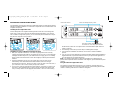 2
2
-
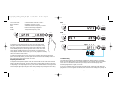 3
3
-
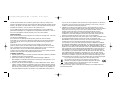 4
4
-
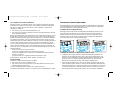 5
5
-
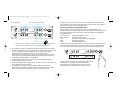 6
6
-
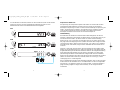 7
7
-
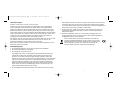 8
8
-
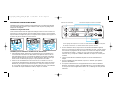 9
9
-
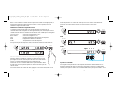 10
10
-
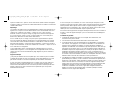 11
11
-
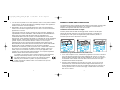 12
12
-
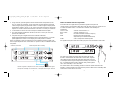 13
13
-
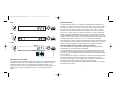 14
14
-
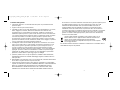 15
15
-
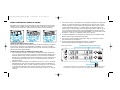 16
16
-
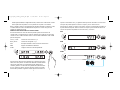 17
17
-
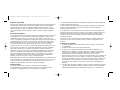 18
18
-
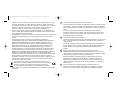 19
19
-
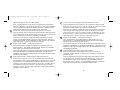 20
20
-
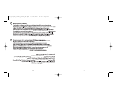 21
21
-
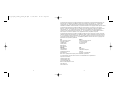 22
22
-
 23
23
Saitek 945-000029 Benutzerhandbuch
- Typ
- Benutzerhandbuch
- Dieses Handbuch eignet sich auch für
in anderen Sprachen
- English: Saitek 945-000029 User manual
- français: Saitek 945-000029 Manuel utilisateur
- español: Saitek 945-000029 Manual de usuario
- italiano: Saitek 945-000029 Manuale utente
Verwandte Artikel
-
Saitek Pro Flight Switch Panel Benutzerhandbuch
-
Saitek Pro Flight Multi Panel Bedienungsanleitung
-
Saitek Pro Flight Switch Panel Benutzerhandbuch
-
Saitek Expression USB Bedienungsanleitung
-
Saitek Pro Flight Instrument Panel Benutzerhandbuch
-
Saitek Pro Flight Yoke System Bedienungsanleitung
-
Saitek Pro Flight Yoke System Bedienungsanleitung